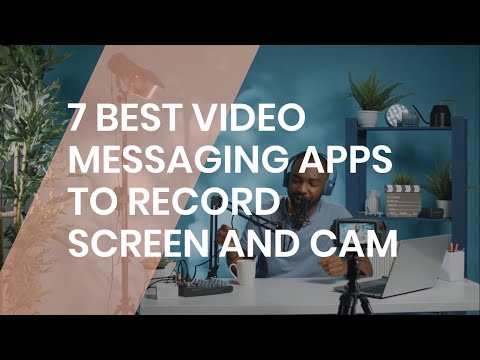Bilo da vam je potreban video tutorijal, demonstracija proizvoda ili prezentacija, snimanje ekrana je postalo neizbežan deo svakodnevnog rada.
Pandemija je značajno uticala na način funkcionisanja mnogih stvari, a video sadržaj je doživeo veliki porast popularnosti. U vremenu kada je rad od kuće postao standard, a udaljeni rad realnost u mnogim industrijama, video sadržaji su zaista u svom zlatnom dobu.
Danas je uobičajeno očekivati od člana tima da napravi video uputstvo ili prezentaciju, kao što je nekada bilo uobičajeno da se šalje e-mail. Štaviše, video komunikacija se pokazala daleko praktičnijom od bilo kog oblika pisane reči.
Čak i ako zanemarimo poslovnu stranu priče, video sadržaj je eksplodirao sa rastom broja kreatora sadržaja na platformama kao što su YouTube, Instagram, LinkedIn i mnoge druge. Video može poprimiti bezbroj oblika, ali snimanje ekrana i video sa kamere su među najjednostavnijim i najfleksibilnijim načinima za stvaranje video sadržaja. U stvari, snimci ekrana su postali industrijski standard prilikom kreiranja tutorijala ili video prezentacija za tim.
Sada kada smo utvrdili važnost stvaranja kvalitetnog video sadržaja, hajde da pogledamo neke od najboljih aplikacija za snimanje ekrana. Sastavili smo listu najboljih aplikacija za video poruke za posao, koje omogućavaju snimanje ekrana i kamere.
Loom
Ako vam je potrebno da snimate video zapise u pokretu, bez vremena za komplikovano uređivanje, Loom je definitivno aplikacija koju trebate razmotriti. Razmislite zašto je slanje snimaka ekrana često otežano? Neki od razloga su zahtevanje velikog protoka podataka, zauzimanje značajnog prostora na disku, kako kod pošiljaoca, tako i kod primaoca ili jednostavno zato što je mnogo zahtevnije od slanja običnog teksta.
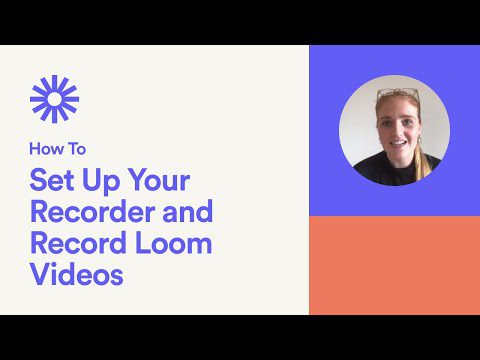
Loom nudi rešenje za sve navedene probleme. Jedna od glavnih prednosti je to što vam omogućava da snimite ekran i veb kameru jednim klikom, bez potrebe za prebacivanjem između različitih audio i video izvora. Loom možete koristiti na Mac-u, iOS-u, Windows-u i Android-u, putem aplikacije ili proširenja za pretraživač.
Ova aplikacija rešava problem protoka podataka i skladišnog prostora kreiranjem jedinstvenog linka za svaki video koji snimite i želite da podelite. Primalac samo treba da klikne na link i stream-uje vaš video, bez potrebe da zauzima prostor na disku. Ova metoda je mnogo lakša od standardnog slanja i preuzimanja velikih video fajlova.
Vmaker
Vmaker je još jedan odličan program za snimanje ekrana koji vam omogućava da snimite video zapise najboljeg kvaliteta uz minimalan napor. Ova aplikacija vam daje mogućnost da snimite ekran, kameru ili kombinaciju oba u 4K rezoluciji, jednim klikom miša. Dodatno, Vmaker vam omogućava da dodajete napomene na svoje video zapise pomoću ugrađenog alata za anotacije.

Vmaker takođe nudi osnovne opcije za uređivanje kao što su sečenje, izrezivanje, spajanje i rotiranje, pomoću kojih možete da dodate profesionalni izgled svojim snimcima ekrana. Nakon toga možete preuzeti ili podeliti video zapise jednim klikom.
Dok uvek možete snimati ekran korišćenjem tradicionalnih aplikacija, Vmaker vam omogućava da koristite Mac-a za snimanje sastanaka. Mac je Vmaker-ov virtuelni asistent koji snima vaše sastanke kada ga tagujete u pozivu za sastanak, koristeći [email protected]
Nadalje, možete deliti video zapise u režimu „samo jednom za prikaz“, koji se naziva „Snapchat za posao“. Ovaj režim omogućava primaocu da vidi video samo jednom, nakon čega on nestaje. Ovaj režim je savršen za slanje poverljivih informacija koje ne želite da se čuvaju na uređaju primaoca, iz sigurnosnih razloga. Možete snimiti koliko god video zapisa želite, ali za snimanje dugih sastanaka bez ograničenja trajanja, možda će biti potrebna pretplata.
Screencast-O-Matic
Screencast-O-Matic je višenamenski alat za snimanje ekrana, koji vam ne samo da omogućava da snimite veb kameru i ekran, već i da pravite snimke ekrana u pokretu. Korisnički interfejs je prilično jednostavan, i nudi četiri opcije odmah po pokretanju aplikacije: napravite snimak ekrana, pokrenite snimanje, otvorite editor i pregledajte prethodne snimke.
Slično kao i prethodni pomenuti alati, Screencast-O-Matic vam omogućava da snimite ekran i veb kameru, ali poseduje i nekoliko jedinstvenih karakteristika koje ga izdvajaju.

Alat za snimanje ekrana na Screencast-O-Matic-u vam omogućava da prilagodite ulazne uređaje za veb kameru i mikrofon. Pored toga, možete izabrati da uključite sistemski zvuk ili da koristite sopstvenu naraciju bez zvuka sa računara.
Čim završite snimanje, svoje video zapise možete pronaći u sekciji za snimke. Možete da koristite video zapise onakve kakvi jesu, ali ne bi trebalo da propustite Screencast-O-Matic alate za uređivanje video zapisa.
Screencast-O-Matic alati za uređivanje
Alati za uređivanje na Screencast-O-Matic-u su izuzetno efikasni. Ova aplikacija može da obavlja fantastične funkcije kao što su green screen, automatski titlovi, napomene, dodavanje overlay-a, dodavanje teksta ili grafike u video i još mnogo toga. Ovi praktični alati osiguravaju da vaš video izgleda profesionalno, uz minimalan napor.
Uvek možete dodavati fotografije i grafike sa svog uređaja, ali Screencast-O-Matic takođe nudi niz slika, video zapisa i muzičkih numera kako bi vaše video snimke učinio privlačnijim za gledaoce. Treba napomenuti da je osnovni multimedijalni sadržaj dostupan samo u premium paketu.
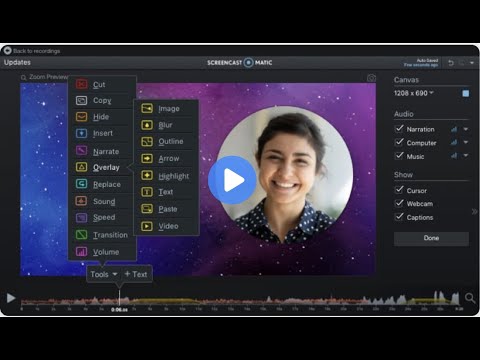
Na kraju, ali ne i najmanje važno, Screencast-O-Matic nudi jednu od najfleksibilnijih opcija za deljenje videa u poslovnom okruženju. Za početak, video zapise možete deliti na Facebook-u, Twitter-u, YouTube-u, Google Drive-u, e-mailu i drugim platformama. Ali to nije sve! Takođe možete koristiti Screencast-O-Matic-ov ugrađeni video hosting servis koji vam omogućava da otpremite svoje video zapise na njihove servere.
Na ovaj način možete preskočiti deo otpremanja i preuzimanja video zapisa za svakog primaoca, i umesto toga jednostavno slati linkove do svojih video zapisa. Treba napomenuti da dobijate samo 25 GB besplatnog hostinga, a za dalje korišćenje ove usluge će vam trebati premium pretplata.
Movavi Screen Recorder
Movavi Screen Recorder odlično obavlja osnovni posao snimanja ekrana i veb kamere, ali dodatne pametno osmišljene funkcije u korisničkom interfejsu ga čine nezaobilaznim alatom. Funkcije snimanja ekrana su prilično slične ostalim aplikacijama: možete snimiti ekran sa ili bez veb kamere, možete izabrati da koristite sistemski zvuk i možete sačuvati ili uređivati fajlove.
Jedinstvena karakteristika Movavi-a je to što vam omogućava da zakažete svoje snimke: možete odabrati datum i vreme kada snimanje treba da započne, a Movavi će automatski pokrenuti snimanje ekrana sa željenim podešavanjima. Pored toga, možete da odaberete da prikažete svoje pritiske na tastere i pokrete miša u videu. Sakrivanje pritisaka na tastere je posebno važno kada unosite osetljive informacije poput lozinki prilikom snimanja ekrana.
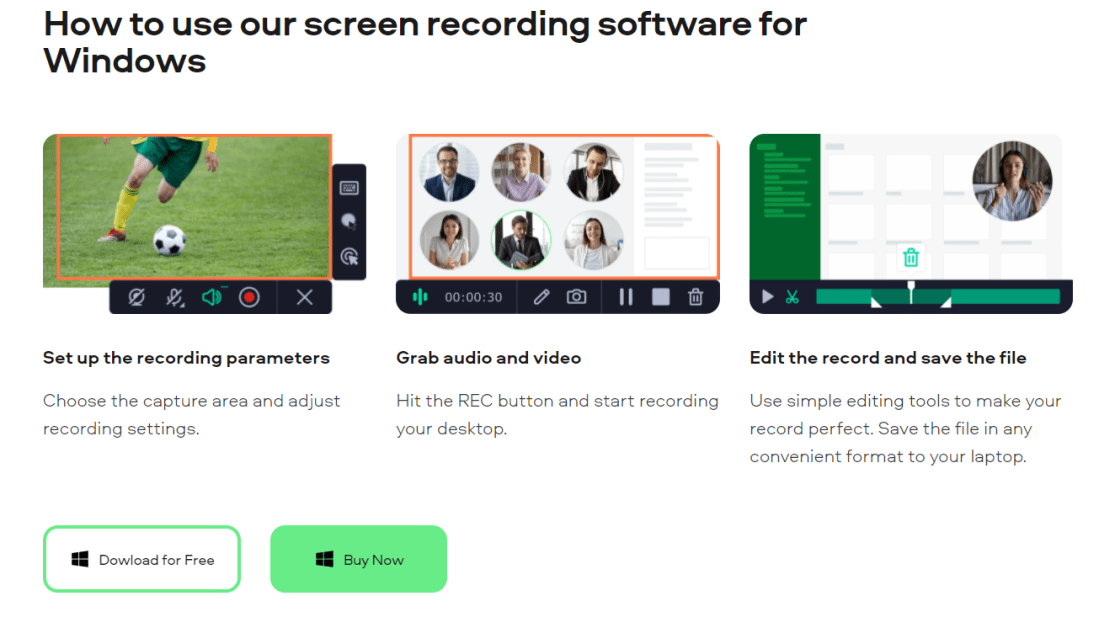
Takođe možete da crtate po video zapisima tokom snimanja kako bi bili privlačniji vašoj publici. Još jedna sjajna funkcija koju Movavi nudi je odvojeno snimanje zvuka. Možda se pitate da li je samo snimanje zvuka nešto posebno, s obzirom da mnoge druge aplikacije to mogu. Iako je to tačno, zamislite situaciju kada snimate video i morate da krenete iz početka samo zato što ste upropastili zvuk ili napravili grešku tokom snimanja.
Opcija „snimanje samo zvuka“ vam omogućava da snimite naraciju za video, koju kasnije možete jednostavno dodati svom videu uz pomoć editora. Treba napomenuti da paket Movavi Screen Recorder i Video Editor nudi sve profesionalne funkcije za uređivanje i snimanje. Ako se odlučite samo za Movavi aplikaciju Screen Recorder, dobićete samo osnovne funkcije snimanja.
Vidyard
Naravno, gore pomenute aplikacije za snimanje ekrana nude impresivne skupove funkcija za povremene i napredne korisnike, ali sačekajte da čujete za Vidyard. Iako Vidyard možete koristiti za povremene snimke ekrana, ova aplikacija posebno dolazi do izražaja kada je u pitanju veliki obim posla. Vidyard je savršen alat za kreiranje video zapisa u različitim žanrovima, kao što su demonstracije softvera, video snimci korisničke podrške, prodajne prezentacije i još mnogo toga.

Možete jednostavno snimiti ekran i veb kameru, pa čak i kreirati privlačne sličice za svoje video zapise preko Vidyard-a. Pored toga, možete bez problema integrisati svoje video zapise sa Gmail-om, Outlook-om i drugim poslovnim alatima. Možete čak odabrati da prikazujete preglede video snimaka u e-mailu primaoca, što značajno povećava angažman korisnika. Vidyard vas obaveštava kada neko gleda vaš video, a analitički alati koje nudi su zaista impresivni.
Vidyard ima posebne funkcije za marketing, prodaju, korporativne i poslovne potrebe; nudi impresivne funkcije kao što su namenski video hosting, interaktivna reprodukcija, video analitika i SEO i video čvorišta.
Funkcija interaktivne reprodukcije je posebno korisna jer vam omogućava da ugradite video zapise bilo gde na vebu, što olakšava gledaocima da ih pogledaju. Video analitika i SEO su još jedna sjajna funkcija koja vam pruža uvid u performanse vašeg video zapisa i optimizuje ga za bolje rangiranje na pretraživačima.
Wondershare DemoCreator
DemoCreator iz Wondershare-a je jedan od najbogatijih i najsofisticiranijih paketa za snimanje ekrana i uređivanje video zapisa na tržištu. Funkcije snimanja ekrana su zaista solidne i poseduje sve što vam može biti potrebno: funkciju crtanja po ekranu u realnom vremenu, snimanje ekrana jednim klikom sa ili bez veb kamere i još mnogo toga. Takođe možete da zakažete snimanje prema svojim potrebama i uređujete video zapise u pokretu. Štaviše, video i audio zapise možete uređivati u odvojenim numerama, što olakšava proces uređivanja.
Paket efekata i opcija za uređivanje čini Wondershare DemoCreator fantastičnim alatom za preduzeća i redovne korisnike. Prvo, da pričamo o funkciji virtuelnog čoveka! Ova funkcija je slična Apple-ovom Animoji-u, i stvara virtuelnu ljudsku figuru koja oponaša vaše izraze lica i zvuk. Zatim možete koristiti ovog virtuelnog čoveka kao naratora za svoje video snimke, i zamislite kakav uticaj to može imati na vaše gledaoce.
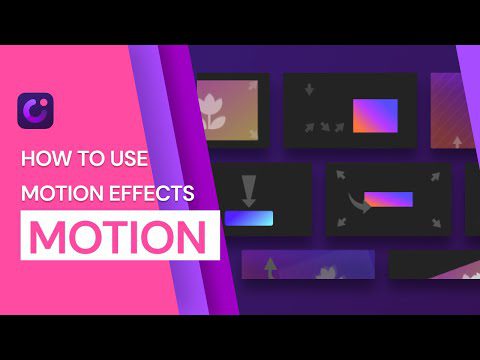
Zatim, tu je funkcija za dodavanje animacija vašem videu ili čak kreiranje cele animirane scene uz minimalan napor. Možete birati između mnoštva različitih tema lokacija, tema likova i još mnogo toga. Pored toga, možete kontrolisati izraze lica i pokrete ruku ovih likova i kreirati kompletnu animiranu scenu sa samo nekoliko klikova.
Deljenje video zapisa preko DemoCreator-a je takođe značajna prednost. Nudi veliki broj opcija za deljenje. Možete kreirati link za deljenje ili odabrati da kreirate kod za ugrađivanje koji možete zalepiti bilo gde na internetu.
Kommute
Ako radite u ljudskim resursima, sigurno znate koliko je frustrirajuće pregledati prijave kandidata koji ne odgovaraju kriterijumima za posao, ili nemaju dobro razumevanje pozicije za koju konkurišu. Većina oglasa za posao na internetu je u pisanom formatu, što je jedan od razloga zašto veliki broj neprikladnih kandidata završi u vašem sandučetu.
Šta kažete na objavljivanje video poruke u kojoj navodite sve što vam je potrebno za vašeg sledećeg zaposlenog? Ova ideja ima smisla, jer su video zapisi mnogo lakši za razumevanje, i teže je propustiti poentu dok gledate video, nego dok čitate isti sadržaj u pisanom obliku.
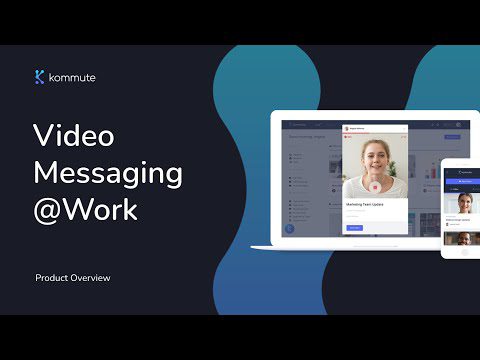
Ako vam se dopada ideja o objavljivanju video oglasa za posao, onda bi definitivno trebali pogledati Kommute, platformu namenjenu kreiranju video zapisa za zapošljavanje. Najbolja stvar kod Kommute-a je što to nije samo običan snimač ekrana, već ceo skup funkcija posvećenih poboljšanju procesa zapošljavanja.
Možete očekivati značajan porast stope odgovora kandidata koji se prijavljuju na oglas. Nakon toga, možete tražiti od kandidata koji su ušli u uži izbor da odgovore putem video snimka preko Kommute-a. Video odgovori bi vam omogućili da procenite komunikacione veštine kandidata, pre nego što započne sam proces intervjua.
Kada je reč o funkcijama snimanja video zapisa, Kommute vam omogućava da koristite svoj logo i šeme boja, kako biste svojim video zapisima dali autentičan izgled. Osim toga, možete kreirati internu biblioteku svih svojih video zapisa i kontrolisati dostupnost video biblioteke. Slanje i primanje video odgovora pomoću Kommute-a je poput korišćenja mesindžera sa video zapisima, a celu istoriju možete pratiti u jednoj grupi za razgovor. Možete ugraditi video zapise za zapošljavanje bilo gde na internetu, koristeći kodove za ugrađivanje video zapisa.
Zaključak
Video snimci su postali uobičajen oblik komunikacije, a kreiranje video snimaka ekrana je nešto što mnogi poslodavci zahtevaju od svojih zaposlenih. Ovaj članak predstavlja najbolje aplikacije za snimanje ekrana koje vam omogućavaju da snimite ekran i veb kameru.
Da sumiramo, Vidyard je odličan izbor za poslovne korisnike. Loom, Vmaker i Screencast-O-Matic su odlični snimači ekrana za sve namene, koji su podjednako efikasni kako za redovne, tako i za poslovne korisnike. Wondershare DemoCreator je odlična opcija ako želite da dodate animacije i poboljšate svoje snimke ekrana. Kommute je, sa druge strane, alat namenski razvijen za video snimanje i razmenu poruka u procesu zapošljavanja.
Sada možete pročitati Kako napraviti snimak ekrana na Windows 11.
Možda će vas zanimati video verzija ovog članka.
Lajkujte i pretplatite se na vdzwdz YouTube kanal.